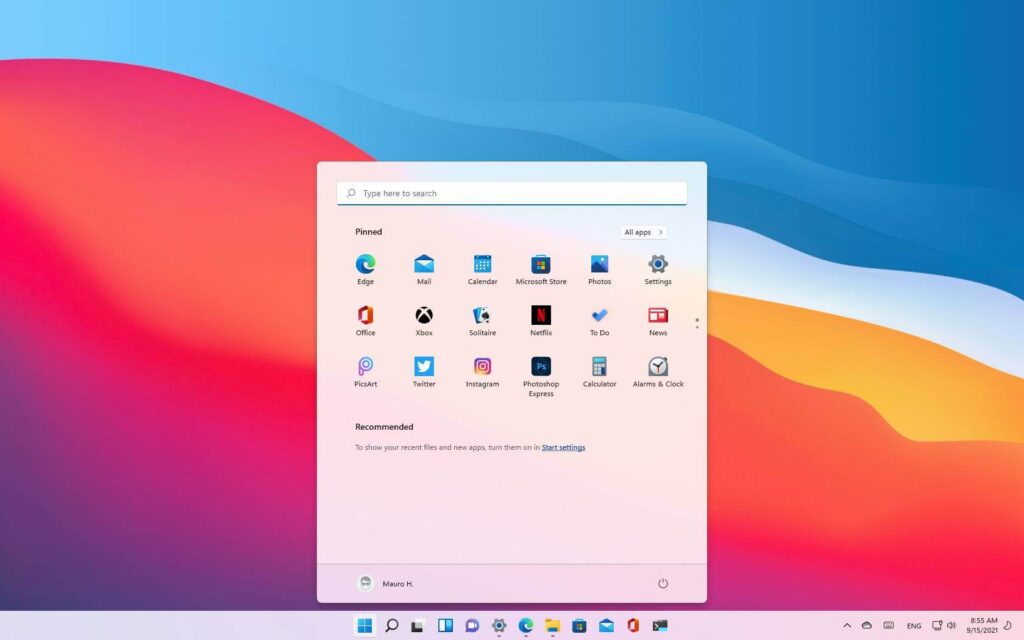- Microsoft ne prendra pas en charge Windows 11 sur le Mac d’Apple avec des puces M1.
- Vous ne pourrez peut-être pas utiliser le logiciel Parallels pour créer une machine virtuelle.
Si vous êtes un utilisateur Mac et que vous envisagez d’exécuter Windows 11 sur l’appareil M1 de votre Apple, détrompez-vous car Microsoft a confirmé qu’il ne prendrait pas en charge le scénario.
Selon un nouveau rapport de Le registre, un porte-parole de Microsoft a déclaré que l’exécution de la version ARM de Windows 11 sur les Mac à l’aide du processeur M1 n’est pas un « scénario pris en charge ». Cela signifie que vous ne pourrez pas utiliser le logiciel de virtualisation Parallels pour créer une machine virtuelle de Windows 11.
Au début du développement de Windows 11, les appareils M1 avec Parallels pouvaient exécuter le nouveau système d’exploitation, mais uniquement via le programme Windows Insider. Cependant, peu de temps après, Microsoft a clairement indiqué que seules les configurations matérielles prises en charge pourraient continuer à installer les versions du nouveau Windows. Vous pouvez techniquement installer Windows 11 sur du matériel non pris en charge, mais la société ne fournira pas de support, et l’appareil ne recevra pas de mises à jour et de futures mises à niveau.
Bien que le logiciel Parallels puisse gérer Windows 11, les aperçus récents du système d’exploitation ont commencé à montrer des erreurs de compatibilité matérielle rendant la solution peu fiable. La société de logiciels de virtualisation a publié un correctif pour résoudre le problème, mais on ne sait pas si la solution entraînera d’autres problèmes sur la route.